העלאת נכסי טבלה
אפשר להשתמש ב-Asset Manager או בממשק שורת הפקודה (CLI) כדי להעלות מערכי נתונים בפורמט Shapefile או CSV. (מידע נוסף על ייבוא נתוני רסטר באמצעות Code Editor או CLI זמין במאמר ייבוא נתוני רסטר). הנכסים שהועלו הם פרטיים בהתחלה, אבל אפשר לשתף אותם כפי שמתואר בקטע שיתוף נכסים.
העלאת קובץ Shapefile
כדי להעלות קובץ Shapefile מעורך הקוד, לוחצים על הלחצן  ובוחרים באפשרות Shape files בקטע Table Upload. תוצג תיבת דו-שיח להעלאה שדומה לזו שבתמונה 1. לוחצים על הלחצן SELECT ועוברים ל-Shapefile או לארכיון Zip שמכיל Shapefile במערכת הקבצים המקומית. כשבוחרים קובץ .shp, חשוב לבחור גם את הקבצים הקשורים בפורמטים .dbf, .shx ו- .prj. אם לא יסופק קובץ .prj, ברירת המחדל של Earth Engine תהיה קואורדינטות WGS84 (קו אורך, קו רוחב). אם מעלים ארכיון Zip, צריך לוודא שהוא מכיל רק קובץ Shapefile אחד (קבוצה של קבצים מסוג .shp, .dbf, .shx, .prj וכו') ואין בו שמות קבצים כפולים. חשוב לוודא ששמות הקבצים לא כוללים נקודות או פסיקים נוספים. (שמות הקבצים יכללו נקודה אחת לפני הסיומת).
ובוחרים באפשרות Shape files בקטע Table Upload. תוצג תיבת דו-שיח להעלאה שדומה לזו שבתמונה 1. לוחצים על הלחצן SELECT ועוברים ל-Shapefile או לארכיון Zip שמכיל Shapefile במערכת הקבצים המקומית. כשבוחרים קובץ .shp, חשוב לבחור גם את הקבצים הקשורים בפורמטים .dbf, .shx ו- .prj. אם לא יסופק קובץ .prj, ברירת המחדל של Earth Engine תהיה קואורדינטות WGS84 (קו אורך, קו רוחב). אם מעלים ארכיון Zip, צריך לוודא שהוא מכיל רק קובץ Shapefile אחד (קבוצה של קבצים מסוג .shp, .dbf, .shx, .prj וכו') ואין בו שמות קבצים כפולים. חשוב לוודא ששמות הקבצים לא כוללים נקודות או פסיקים נוספים. (שמות הקבצים יכללו נקודה אחת לפני הסיומת).
נותנים לטבלה מזהה נכס מתאים (שלא קיים עדיין) בתיקיית המשתמש. לוחצים על העלאה כדי להתחיל את ההעלאה.
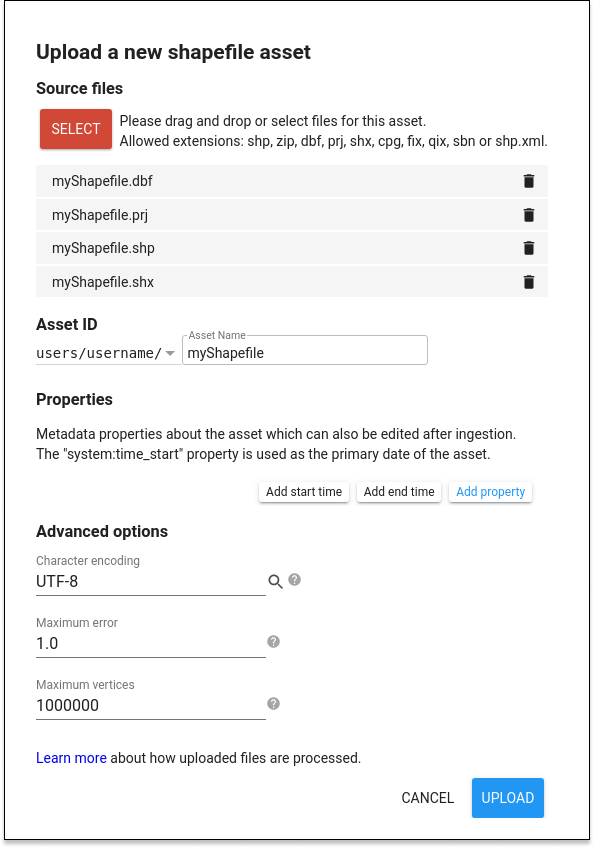
העלאת קובץ CSV
כדי להעלות קובץ CSV מעורך הקוד, מפעילים את הכרטיסייה נכסים, לוחצים על הלחצן  ובוחרים באפשרות קובץ CSV בקטע העלאת טבלה. תוצג תיבת דו-שיח להעלאה שדומה לזו שמוצגת באיור 2. לוחצים על הלחצן SELECT ועוברים לקובץ .csv במערכת הקבצים המקומית. נותנים לטבלה שם ייחודי ורלוונטי למזהה הנכס.
לוחצים על 'אישור' כדי להתחיל את ההעלאה.
ובוחרים באפשרות קובץ CSV בקטע העלאת טבלה. תוצג תיבת דו-שיח להעלאה שדומה לזו שמוצגת באיור 2. לוחצים על הלחצן SELECT ועוברים לקובץ .csv במערכת הקבצים המקומית. נותנים לטבלה שם ייחודי ורלוונטי למזהה הנכס.
לוחצים על 'אישור' כדי להתחיל את ההעלאה.
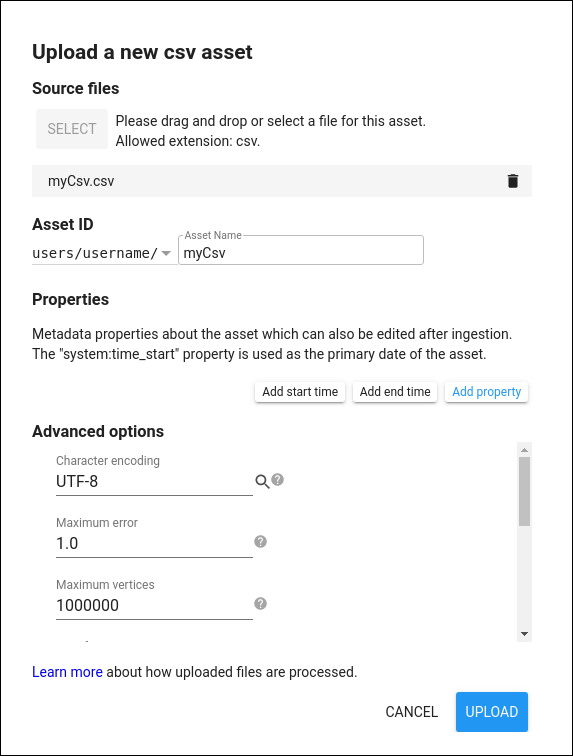
קובץ ה-CSV צריך להכיל שורה לכל מאפיין וכמות עמודות שווה למספר הנכסים או המשתנים של קבוצת המאפיינים. אם התכונות הן גיאוגרפיות, הן חייבות לכלול מיקום גיאוגרפי שמוגדר באמצעות מחרוזת גיאומטריה (GeoJSON, WKT) או נכסי מיקום x ו-y. אם קובץ ה-CSV הוא ייצוא מכלי GIS או מכלי נתונים גיאו-מרחביים כמו GDAL/OGR, כבר אמורה להיות עמודה של גיאומטריה עם שם ופורמט תקינים. לחלופין, אפשר להגדיר שתי עמודות של קואורדינטות x ו-y שמייצגות את מיקומי הנקודות באפליקציה של גיליון אלקטרוני ולייצא אותן בפורמט CSV יחד עם משתנים אחרים.
אפשרויות מתקדמות
בקטע Advanced options בתיבת הדו-שיח של ההעלאה, אפשר להציג ולשנות את הגדרות ברירת המחדל. כדי לשפר את הביצועים של Earth Engine, אפשר לפצל גיאומטריות עם מספר רב של קודקודים. ב-Earth Engine אסור להשתמש בתכונות עם יותר ממיליון קודקודים. במהלך העלאת הטבלה, מערכת Earth Engine תחלק באופן אוטומטי גיאומטריות עם יותר ממיליון קודקודים. אפשר לציין ערך נמוך יותר כדי לשפר את ביצועי העיבוד של הווקטורים.
מערכת Earth Engine תנסה לזהות עמודה ראשית של גיאומטריה ותניח שהפרויקציה של הנתונים היא WGS84, אלא אם צוין אחרת. המצב הגיאודטי של הגיאומטריות נקבע לפי הפרשנות שמוגדרת כברירת מחדל לקצה של התצוגה (למשל, WGS84 משתמש בגיאומטריות גיאודטיות), אבל אפשר לשנות את ההגדרה הזו בתפריט ההגדרות המתקדמות. אם הגיאומטריה של הנתונים היא נקודות שמוגדרות על ידי עמודות x ו-y, חשוב לתת לעמודות המתאימות את השמות 'אורך' ו'רוחב', או לציין את שמות העמודות x ו-y בקטע 'הגדרות מתקדמות'.
מעקב אחרי התקדמות ההעלאה
אחרי שמתחילים להעלות טבלה, המערכת מוסיפה את המשימה 'הטמעת נכסים' למנהל המשימות. המנהל נמצא בכרטיסייה Tasks בצד שמאל של Code Editor. כדי לבדוק את סטטוס ההעלאה, לוחצים על ?. הסמל שמופיע כשמעבירים את העכבר מעל המשימה. כדי לבטל העלאה, לוחצים על סמל הסיבוב  לצד המשימה. בסיום הטמעת הנתונים, תא המשימה יהפוך לכחול והנכס יופיע בתיקיית המשתמש בכרטיסייה נכסים עם סמל .
לצד המשימה. בסיום הטמעת הנתונים, תא המשימה יהפוך לכחול והנכס יופיע בתיקיית המשתמש בכרטיסייה נכסים עם סמל .
מגבלות העלאה של טבלאות
כשאתם מעלים טבלאות, המספר המקסימלי של תכונות בטבלה הוא 100 מיליון. המספר המקסימלי של נכסים במאפיין הוא 1,024. ההגבלות האלה מבטיחות שאפשר יהיה להריץ שאילתות ביעילות לנכס שנוצר. בנוסף, לכל תכונה יש מספר קודקודים מקסימלי, כפי שמוסבר בקטע 'אפשרויות מתקדמות' למעלה.
טעינת נכס טבלה בסקריפט
כדי ליצור FeatureCollection בסקריפט מנכס טבלה, מייבאים אותו כפי שמתואר בדף ניהול נכסים.
